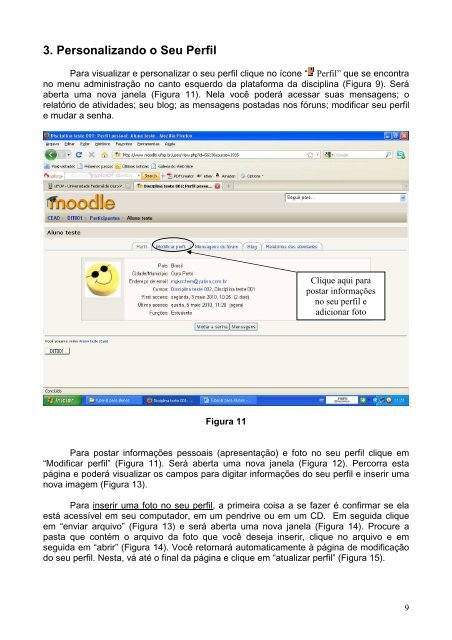Tutorial para Alunos - acesso a Pltaforma e atividades ... - Cead UFOP
Tutorial para Alunos - acesso a Pltaforma e atividades ... - Cead UFOP
Tutorial para Alunos - acesso a Pltaforma e atividades ... - Cead UFOP
Create successful ePaper yourself
Turn your PDF publications into a flip-book with our unique Google optimized e-Paper software.
3. Personalizando o Seu Perfil<br />
Para visualizar e personalizar o seu perfil clique no ícone “ Perfil” que se encontra<br />
no menu administração no canto esquerdo da plataforma da disciplina (Figura 9). Será<br />
aberta uma nova janela (Figura 11). Nela você poderá acessar suas mensagens; o<br />
relatório de <strong>atividades</strong>; seu blog; as mensagens postadas nos fóruns; modificar seu perfil<br />
e mudar a senha.<br />
Figura 11<br />
Clique aqui <strong>para</strong><br />
postar informações<br />
no seu perfil e<br />
adicionar foto<br />
Para postar informações pessoais (apresentação) e foto no seu perfil clique em<br />
“Modificar perfil” (Figura 11). Será aberta uma nova janela (Figura 12). Percorra esta<br />
página e poderá visualizar os campos <strong>para</strong> digitar informações do seu perfil e inserir uma<br />
nova imagem (Figura 13).<br />
Para inserir uma foto no seu perfil, a primeira coisa a se fazer é confirmar se ela<br />
está acessível em seu computador, em um pendrive ou em um CD. Em seguida clique<br />
em “enviar arquivo” (Figura 13) e será aberta uma nova janela (Figura 14). Procure a<br />
pasta que contém o arquivo da foto que você deseja inserir, clique no arquivo e em<br />
seguida em “abrir” (Figura 14). Você retornará automaticamente à página de modificação<br />
do seu perfil. Nesta, vá até o final da página e clique em “atualizar perfil” (Figura 15).<br />
9